

ステップ1:WMVビデオをアップロードする
クリック 開始するファイルの追加 WMVファイルをインポートするオプション。

ステップ2:MP4形式を選択する
デフォルトのビデオフォーマットセクション。選択する MP4 出力形式として。必要に応じて、関連するパラメータを調整します。次に、をクリックします 変換 .wmvを.mp4に変換します。

ステップ3:WMVをMP4フリーに変更する
WMVからMP4へのオンライン変換後、 変換が完了しました 通知がポップアップします。これで、ビデオをWMVからMP4形式に正常に変換できます。


| ファイル拡張子 | .wmv | .mp4 |
| によって開発された | マイクロソフト | 国際標準化機構 |
| 説明 | WMV(Windows Media Video)は、ASF形式の圧縮ビデオコンテナ形式です。圧縮されたビデオやコンテンツをWMV形式のBlu-ray/DVDに保存できます。 WindowsとMacの両方のユーザーがWMVファイルを直接開くことができます。 WMV形式はDRM保護をサポートします。多くのオンラインストリーミングアプリはWMVを使用しています。したがって、ユーザーはWMV形式で不正なコピーを作成することはできません。 | MP4(またはMPEG-4 Part 14)は、ビデオ、オーディオ、サブタイトル、静止画像、およびメタデータを保存するためのデジタルマルチメディアコンテナ形式です。MP4は、ISO / IEC14496-14標準のオープン形式です。MP4形式は、ビデオをオンラインで配布します。ファイルサイズが小さく、互換性が高いため、MP4が人気を博しています。 |
| 関連プログラム |
|
|
| MIMEタイプ | ビデオ/wmv | ビデオ/mp4 |
| 便利なリンク | WMVをMP3に変換するフリービデオトリマー | RARをMP4に変換するARFをMP4に変換するVLCビデオをMP4に変換する WebMをMP4に変換するVOBをMP4に変換するMKVをMP4に変換する MP4をWAVに変換するQuickTimeMOVをMP4に変換するMP4をオンラインで圧縮 M3U8をMP4に変換するMP4をMP3に変換する |
Mac / iPhone / iPadでWMVファイルを再生および編集する場合は、WMVをMP4、MOV、およびその他の互換性のある形式に変換する必要があります。デスクトップユーザーの場合、 AnyRec ビデオコンバーター 良い選択です。品質を損なうことなく、ビデオをWMVからMP4にバッチ変換できます。高度なBlu-Hyperテクノロジーを使用すると、元の品質を維持しながらWMV MP4ビデオをすばやく変換できます(低品質のビデオについては、これらを確認してください) ビデオ品質エンハンサー。)。オンラインWMVコンバーターとは異なり、AnyRecVideoConverterは新しいビデオ編集ツールをToolboxに更新し続けます。あなたはできる リバースビデオ, 大きなファイルサイズを圧縮する (多くを得る ビデオコンプレッサーアプリ)、ビデオの回転、ビデオのマージ、メディアメタデータの編集、およびその他の効果の適用。
ステップ1:WMVビデオを追加する
デスクトップWMVからMP4へのコンバーターソフトウェアをWindows11/10/8/7およびMacコンピューターに無料でダウンロード、インストール、および起動します。デフォルトの[コンバーター]セクションで、[+]をクリックしてすべてのWMVビデオファイルをインポートします。
ステップ2:MP4を出力形式として設定する
検索してクリックします すべてをに変換 最高のWMVからMP4へのコンバーターの右上隅にあります。 MP4はデフォルトの出力ビデオフォーマットです。ここでは、4KビデオでWMVをMP4に変更できます(1080pを4Kに変換)、HP 1080p(高級な720pから1080p)、3D赤青、3D左右、HD 720p、640p、SD 576p、およびSD 480p(480p対720p対1080p)さまざまな解像度で。または、必要に応じてMP4ビデオ設定を調整できます。 iPhoneとiPadでWMVファイルを再生したい場合は、次のURLにアクセスしてください。 端末 互換性のあるすべての形式を取得します。
ステップ3:WMVをMP4に変換する
ビデオ効果を調整したり、コラージュビデオを作成したり、 分割画面ビデオを作成する, ビデオをトリミングする、で編集ツールを使用します ツールボックス 必要に応じて。最後に、をクリックします すべて変換 .wmvを.mp4ファイルに変換します。あなたはにナビゲートすることができます 変換された 変換されたすべてのWMVからMP4ビデオを検索します。

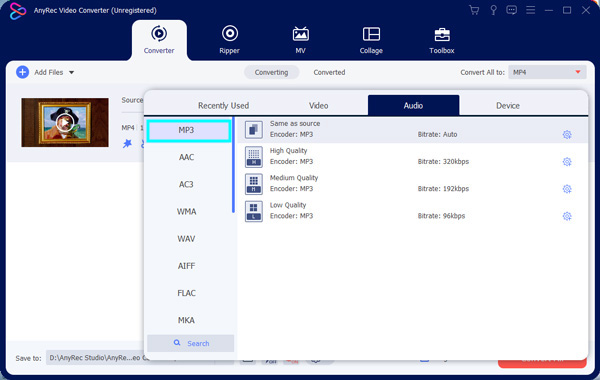

VLCでWMVをMP4に変換する方法は?
VLCを開きます。クリック メディア 頂上で。次に、 変換/保存 リストから。クリック 追加 WMVビデオをVLCにアップロードします。後で、をクリックします 変換/保存 先に進みます。選ぶ MP4 から プロフィール リスト。宛先フォルダを設定します。最後に、をクリックします 始める に VLCでMP4に変換.
Windows 10でWMVをMP4に変換する方法は?
AnyRecオンラインWMVコンバーターと デスクトップWMVコンバータソフトウェア ここ。さらに、zamzar、media io、online convert、filezigzag、およびその他のオンラインツールを使用して、WMVをMP4に無料で変換できます。 WMVファイルからDRMプロジェクションを削除する方法がわからない場合は、 WMVMP4レコーダー ここで個人的に使用します。アン MP4レコーダー あなたも問題を解決するのを助けることができます。
MacでWMVをMP4に変換する方法は?
Macユーザーの場合、無料のオンラインWMVコンバーターを使用してオンラインでWMVファイルをMP4に変換できます。インターネット接続が良くない場合は、実行できます オフラインWMVコンバーター、Handbrake、VLC、およびその他のデスクトップツール。ちなみに、あなたは使うことができます 無料のオンラインスクリーンレコーダー DRMなしでWMVをMP4に記録します。
どのWMVからMP4へのコンバーターアプリを選択しますか?
iPhoneでWMVをMP4に変換する場合は、Float Tech TheVideoConverterを使用できます。 Androidユーザーの場合、Antvplayerが適しています。 AndroidでWMVおよびMP4ファイルを変換、トリミング、および回転できます。
誰にとってもオンラインで最高のWMVからMP4へのコンバーター。
提供 世界中のユーザー
今すぐ変換